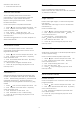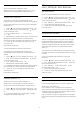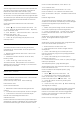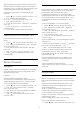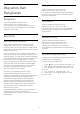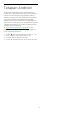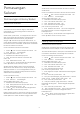operation manual
pilih EasyLink satu langkah ke hadapan.
4 - Pilih Mati.
5 - Tekan
(kiri) berulang kali jika perlu, untuk
menutup menu.
Kawalan Jauh EasyLink
Untuk mematikan kawalan jauh EasyLink…
1 - Tekan
, pilih Semua Tetapan dan tekan OK.
2 - Pilih Tetapan Umum dan tekan
(kanan)
untuk memasuki menu.
3 - Pilih EasyLink > Kawalan Jauh EasyLink dan
tekan OK.
4 - Pilih Mati.
5 - Tekan
(kiri) berulang kali jika perlu, untuk
menutup menu.
Tetapan Android
Anda boleh menetapkan atau melihat beberapa
tetapan atau maklumat khusus Android. Anda boleh
menemui senarai aplikasi yang dipasang pada TV
anda dan ruang storan yang diperlukan. Anda boleh
menetapkan bahasa yang anda mahu gunakan
dengan Carian Suara. Anda boleh mengkonfigurasi
papan kekunci pada skrin atau membenarkan aplikasi
menggunakan lokasi anda. Terokai tetapan Android
yang lain. Anda boleh pergi
ke www.support.google.com/androidtv untuk
mendapatkan maklumat lanjut tentang tetapan ini.
Untuk membuka tetapan ini…
1 - Tekan
, pilih Semua Tetapan dan tekan OK.
2 - Pilih Tetapan Android dan tekan OK.
3 - Terokai tetapan Android yang lain.
4 - Tekan
BACK jika perlu untuk menutup menu.
Pemacu Keras USB
Untuk menyediakan dan memformatkan Pemacu
Keras USB...
1 - Tekan
, pilih Semua Tetapan dan tekan OK.
2 - Pilih Tetapan Umum dan
tekan
(kanan) untuk memasuki menu.
3 - Pilih Pemacu Keras USB dan tekan OK.
4 - Pilih Mulakan, kemudian ikuti arahan pada skrin.
5 - Tekan
(kiri) berulang kali jika perlu untuk
menutup menu.
Untuk mendapatkan maklumat lanjut tentang cara
memasang Pemacu Keras USB, dalam Bantuan,
pilih Kata Kunci dan cari Pemacu Keras USB,
pemasangan.
Kecerahan Logo Philips
Anda boleh mematikan atau melaraskan kecerahan
logo Philips di bahagian hadapan TV.
Untuk melaraskan atau mematikan…
1 - Tekan
, pilih Semua Tetapan dan tekan OK.
2 - Pilih Tetapan Umum dan tekan
(kanan)
untuk memasuki menu.
3 - Pilih Kecerahan Logo Philips dan
tekan
(kanan) untuk memasuki menu.
4 - Pilih Minimum, Sederhana, Maksimum
atau Mati untuk mematikan pencahayaan logo,
kemudian tekan OK.
5 - Tekan
(kiri) berulang kali jika perlu untuk
menutup menu.
Tetapan Papan Kekunci USB
Untuk memasang papan kekunci USB, hidupkan TV
dan sambungkan papan kekunci USB ke salah satu
sambungan USB pada TV. Apabila TV mengesan
papan kekunci buat kali pertama, anda boleh memilih
tataletak papan kekunci dan menguji pemilihan
anda. Jika anda memilih tataletak papan kekunci
Cyrillic atau Greek dahulu, anda boleh memilih
tataletak papan kekunci Latin sekunder.
Untuk menukar tetapan tataletak papan kekunci
apabila tataletak dipilih…
1 - Tekan
, pilih Semua Tetapan dan tekan OK.
2 - Pilih Tetapan Umum dan tekan
(kanan)
untuk memasuki menu.
3 - Pilih Tetapan Papan Kekunci USB dan
tekan OK untuk memulakan persediaan papan
kekunci.
HbbTV
Jika saluran TV menawarkan halaman HbbTV, anda
perlu menghidupkan HbbTV dahulu dalam tetapan
TV untuk melihat halaman.
1 - Tekan
, pilih Semua Tetapan dan tekan OK.
2 - Pilih Tetapan Umum dan tekan
(kanan)
untuk memasuki menu.
3 - Pilih Lanjutan > HbbTV dan tekan OK.
4 - Pilih Hidup atau Mati.
5 - Tekan
(kiri) berulang kali jika perlu untuk
menutup menu.
Jika anda mahu mengelakkan akses ke halaman
HbbTV pada saluran tertentu, anda boleh menyekat
halaman HbbTV untuk saluran ini sahaja.
1 - Tala ke saluran yang anda mahu sekat halaman
HbbTV.
2 - Tekan
OPTIONS dan pilih HBB TV pada
81